Kaj storiti, če postopek SteamWebhelper naloži sistem

- 1932
- 8
- Mr. Frederick Smitham
Med resnimi igralci jih je malo, ki jih v knjižnici iger ne bi imeli z udeležbo Steam Environmenta. In to pomeni, da je v vašem računalniku prisotna stranka te platforme. In čeprav v primerjavi s samimi igrami ni tako brezsrčno glede na računalniške vire, še vedno vključuje številne komponente, od katerih vsaka poje te iste vire - bodisi pomnilnik ali CPU.

V nekaterih primerih takšna obremenitev postane precej resna, preprečuje postopek igre ali celo vodi do strašnih sistemskih zavoj. In krivec takšnih zamrzovanja je lahko brskalnik SteamClientWebhelper, ki je sestavni del odjemalca igre.
Kaj postopek naredi
Steamwebhelper je spletni brskalnik, vgrajen v Steam, ki je odgovoren za parametre profila igralcev v odjemalcu. Poleg tega so vsi številni parni okni (trgovine, knjižnice itd.) Delajte prek brskalnika in za vsako tekočo komponento je njegov lastni postopek Steamwebhelper.Exe. Uporabniki brskalnika Chrome, vsaj občasno gledajo "upravitelja opravil", iz prve roke vedo, koliko procesov lahko ustvarijo takšni brskalniki.
Verjetno ni smiselno, če igrate igre s parnim motorjem, med najbolj znanimi, ki jih lahko pokličete Call of Duty, Terraria, Witcher, World At War, Fallout, civilizacija Sida Meierja, nasprotniki in številni drugi.
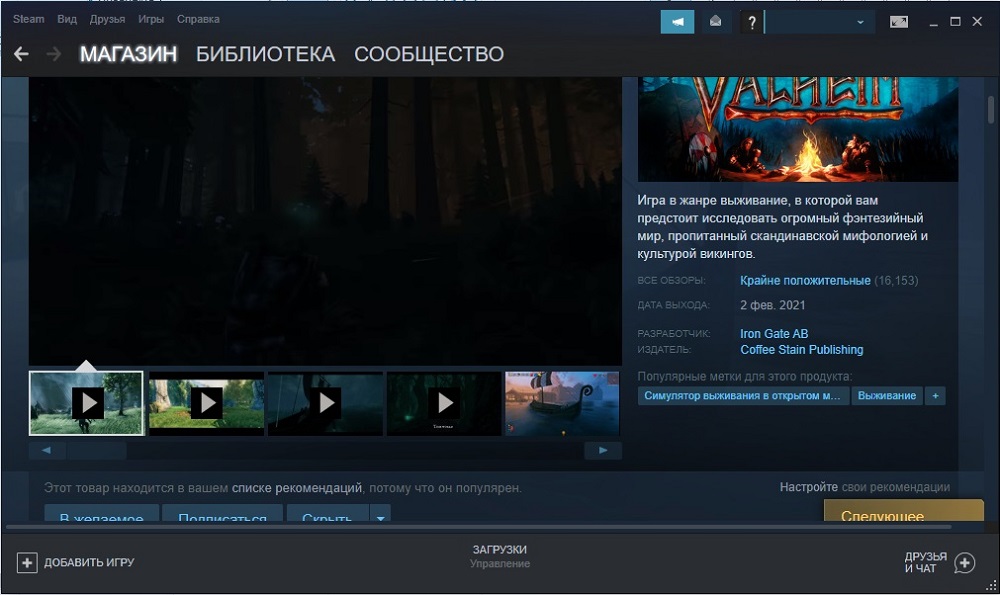
Vendar postopek nima nobene zveze z operacijskim sistemom Windows in njegovo odstranjevanje ne bo vplivalo na delovanje operacijskega sistema, kar ni mogoče povedati o odjemalcu Steam.
Običajno deluje v ozadju in redko postane krivec težav. Datoteko lahko namestite na različne mape, odvisno od tega, kako ste med namestitvijo naenkrat konfigurirali paro - včasih je to koren kataloga programskih datotek, včasih pare. Velikost datoteke je lahko tudi drugačna, odvisno od različice stranke, najpogosteje je 3,688 MB, pogosto je velikosti 1,941 MB, vendar se ne smete osredotočiti na te številke.
Postopek nima svojega vidnega okna.
Zakaj lahko SteamWebhelper naloži sistem
Vse je povsem preprosto - kljub majhnosti lahko v RAM -u sedi z ducatom ali celo več kopij postopka. Če je računalnik močan, praktično ne bo vplival na njegovo delovanje. Toda na starih osebnih računalnikih z majhno količino RAM -a in ne močnega procesorja bo 10% virov CPU, ki jih uporablja brskalnik.
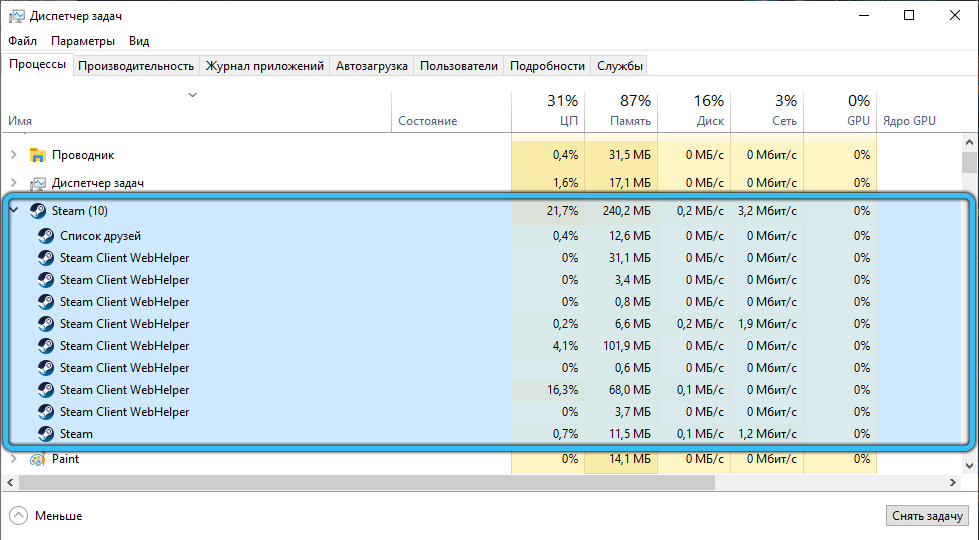
Kaj storiti v takih primerih, glede na to, da je to pomemben sestavni del pare?
Ali je mogoče izbrisati program
Fizično - da, seveda. Ime datoteke, če veste, kje se nahaja, tudi ugotovi, da ni problem. Druga stvar je, da se bo z novim začetkom stranke postopek ponovno pojavil. In če ga odstranite iz "dispečerja nalog" - bo takoj dvignil iz pepela, ne da bi čakal na večkratno izstrelitev pare.
In kaj se bo zgodilo, če bo stranka delovala brez brskalnika? Strežnik se bo takoj naučil iz tega, sankcije pa lahko sledijo - na primer zamrznitev dostopa nekaj časa, tako da boste ostali brez dostopa do trgovine in parne skupnosti. Res je, da bodo takšni ukrepi začasni.
Poskusi uporabe zelo starih različic strank bodo tudi neuspešni, razvijalci so poskrbeli za združljivost v obe smeri.
Vendar to ne pomeni, da je Steamwebhelper popolnoma nemogoče onemogočiti. Vendar bodite pripravljeni na zgoraj opisane postopkovne omejitve, ki jih lahko spretno zaobidemo z uporabo katerega koli brskalnika s polnim časom in podatki vašega računa Steam.
Torej, algoritem damo, kako onemogočiti brskalnik Steamwebhelper.Exe:
- Pokličite konzolo "izvedite" s pritiskom na kombinacijo Win+R;
- Zbiramo ukaz naslednjega tipa:
\ Steam.exe "-no -browser +odpri Steam: // odprti/minigamesList (namesto oklepajev, na primer c: \ program_files \ Steam).
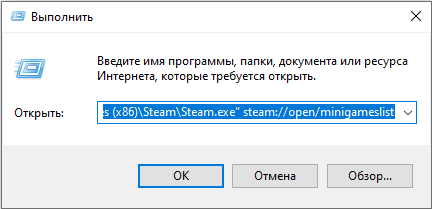
Isti rezultat je mogoče dobiti z drugo metodo. Če želite to narediti, morate na disku najti datoteko SteamWebhelper.EXE - Običajno se nahaja v parnih mestih.Win7/. Medtem ko je v dirigentu, kliknite datoteko PKM in izberite element "Lastnosti". V drugem na levi se bo prikazal gumb »Varnost«, "Change", kliknite nanj. V novem oknu v bloku »Skupina in uporabniki« izberite zadnji element (»Uporabniki«), v bloku dovoljenj. Potrdite s pritiskom "Uporabi" in nato v redu. Se premaknemo na točko "sistem" in naredimo podobno operacijo.
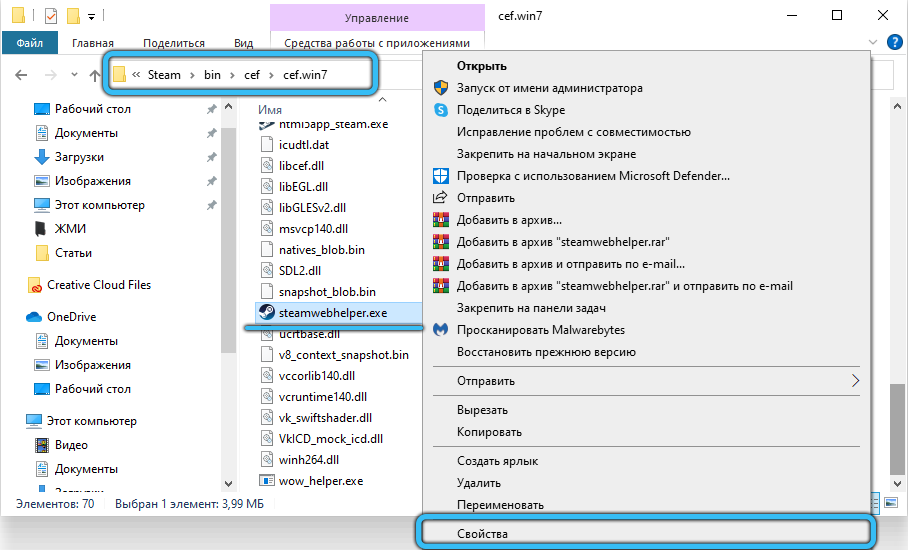
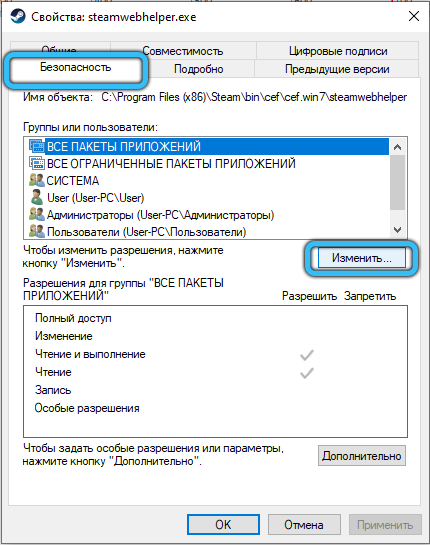
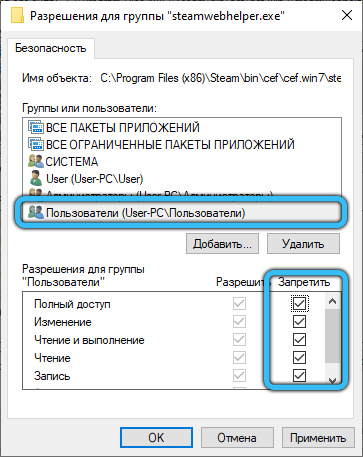
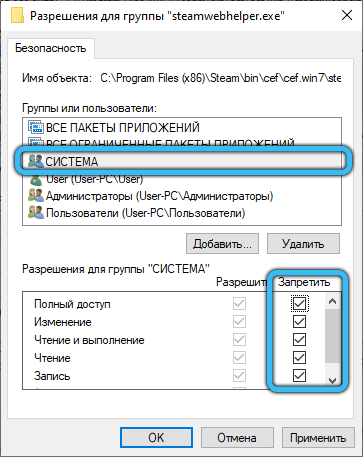
Po ponovnem zagonu računalnika naj bi zavore med začetkom iger izginile. Če to ni tako, je vredno preveriti, ali je vaš računalnik okužen in ali ima dovolj sredstev za delovanje odjemalca Steam.
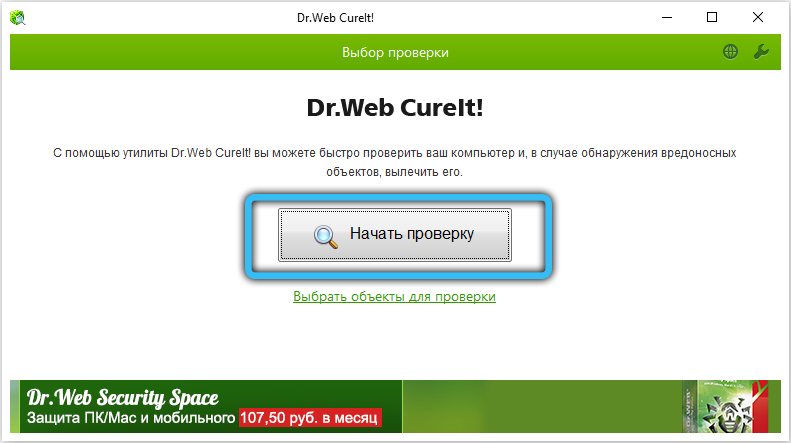
Najprej lahko poskusite zagnati skeniranje sistema z nameščenim in ustreznim protivirusom. Nato očistite disk s pomočjo čiščenja.
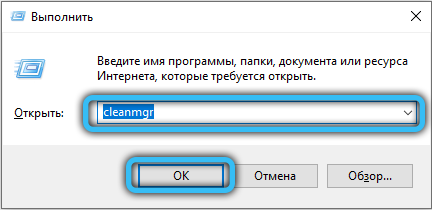
Po tem skenirajte računalnik s standardnim orodjem Windows (SFC / SCANNOW). Poskusite izbrisati programe, ki jih ne potrebujete (ki jih ne uporabljate že eno leto ali več, sami se odločite za sprejemljiv izraz). Za čiščenje samodejnega zagona je lahko veliko koristi, če veste, kaj se splača. Končno se prepričajte, da je aktivirana samodejna posodobitev sistema Windows. Ne pozabite občasno nastaviti točke obnovitve - to orodje je pogosto najučinkovitejše, tudi v zvezi z virusi.
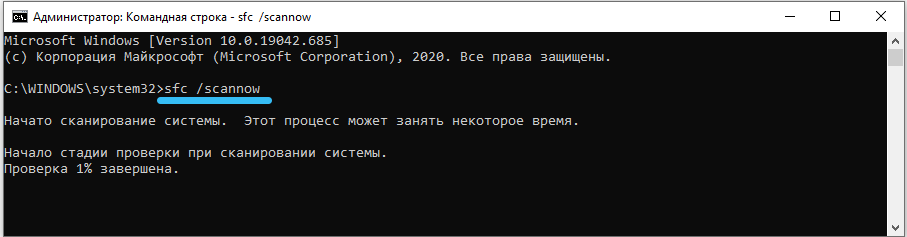
Da, za natančnejšo določitev vira težav uporabite Utility Resron ("Monitor virov PC").
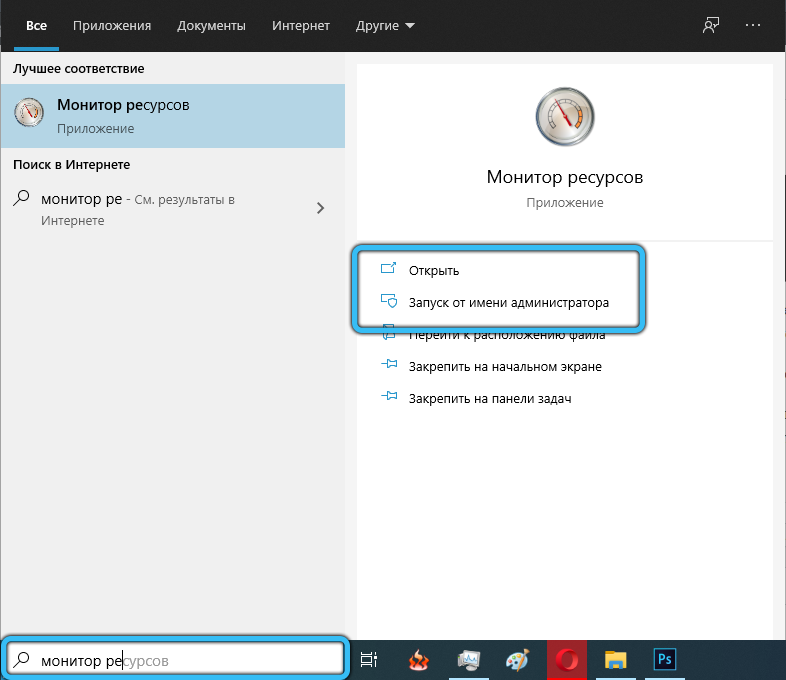
Če je brskalnik SteamWebhelper krivec računalnika, kar zmanjša število procesov, prisotnih v RAM -u, lahko popolnoma ali delno rešite težavo. Vendar je še vedno vredno razmisliti, ali je čas, da resno nadgradite na računalnik ..
- « Microsoft Project za tisto, kar je potrebno, kako sodelovati s programom
- Microsoft založniški program, kaj je njegovo bistvo in kako delati v njem »

